第3课 指挥窗口 课件(共27张PPT)三年级上册信息技术浙江摄影版
文档属性
| 名称 | 第3课 指挥窗口 课件(共27张PPT)三年级上册信息技术浙江摄影版 | 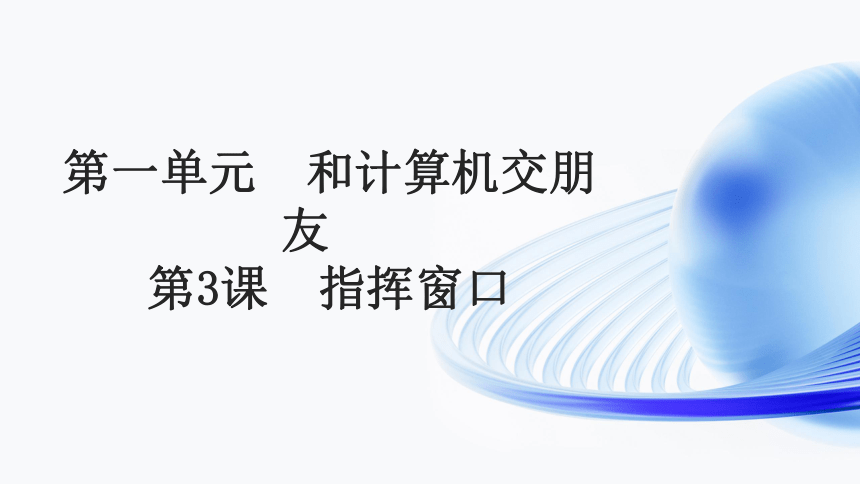 | |
| 格式 | pptx | ||
| 文件大小 | 4.9MB | ||
| 资源类型 | 教案 | ||
| 版本资源 | 浙摄影版 | ||
| 科目 | 信息技术(信息科技) | ||
| 更新时间 | 2023-10-19 18:59:17 | ||
图片预览
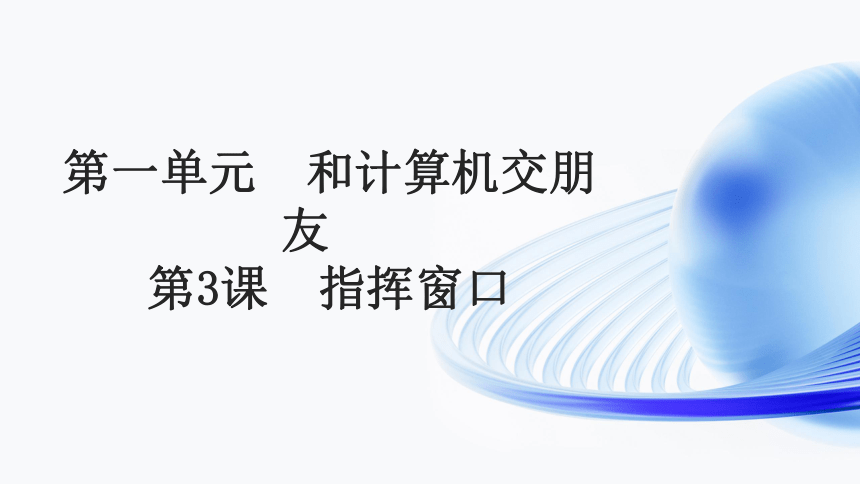
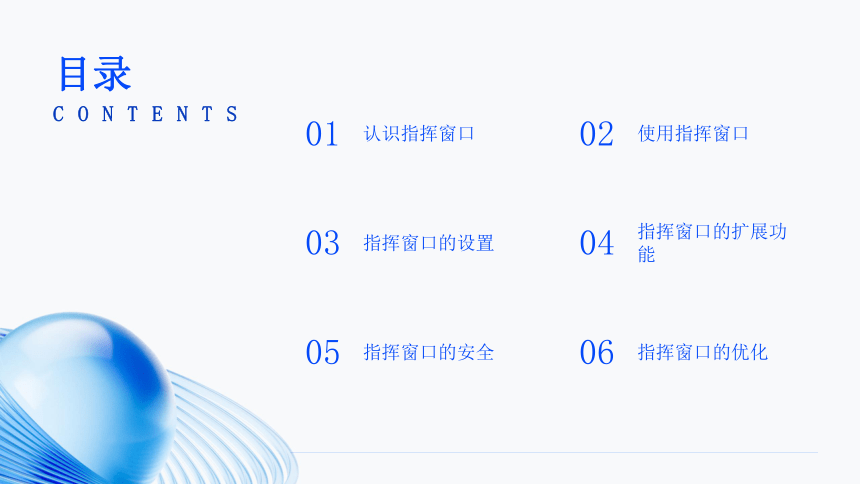

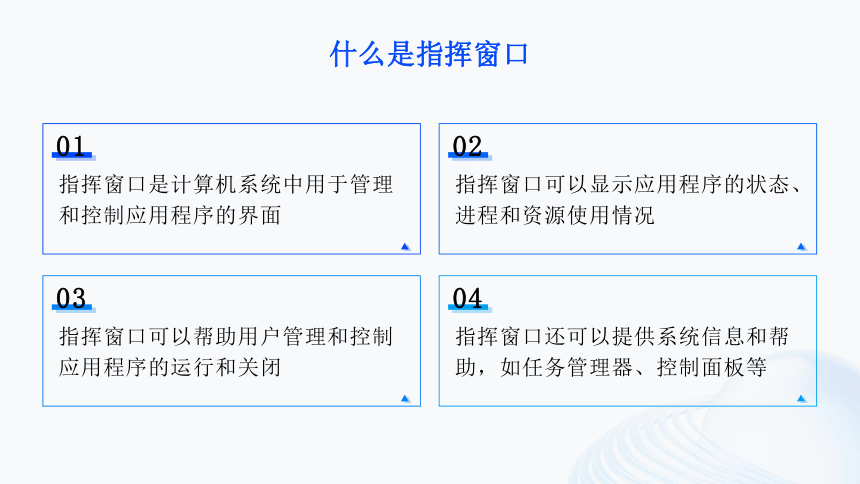
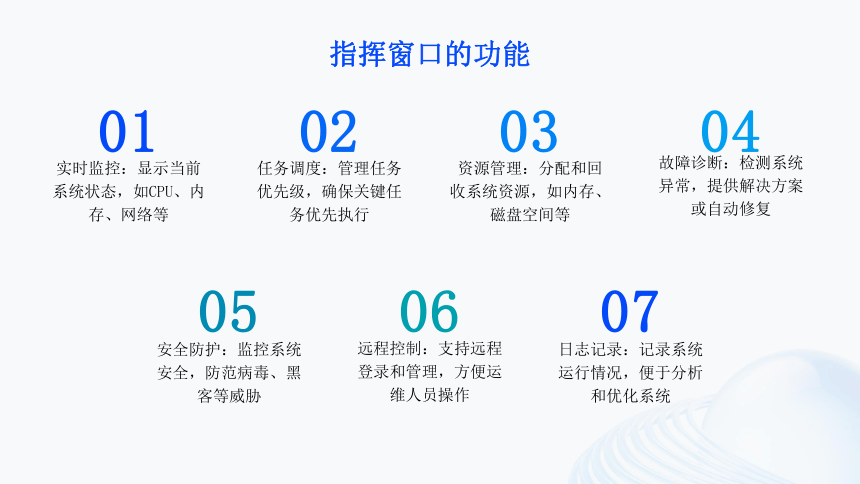
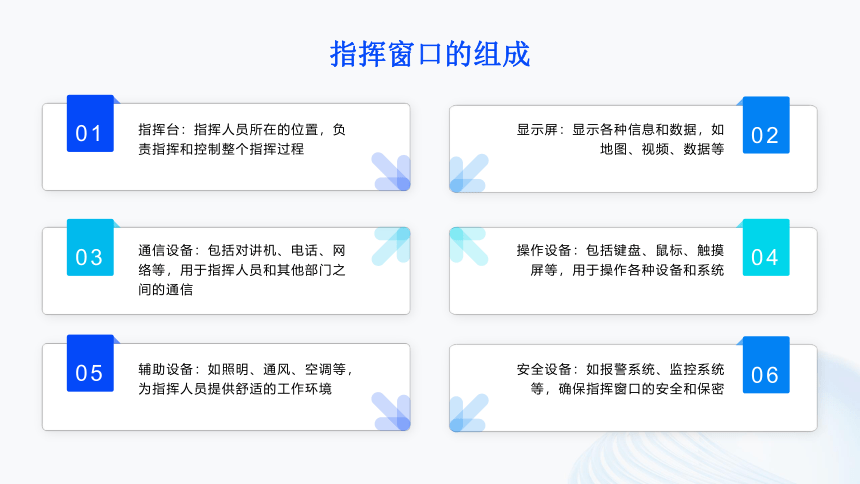

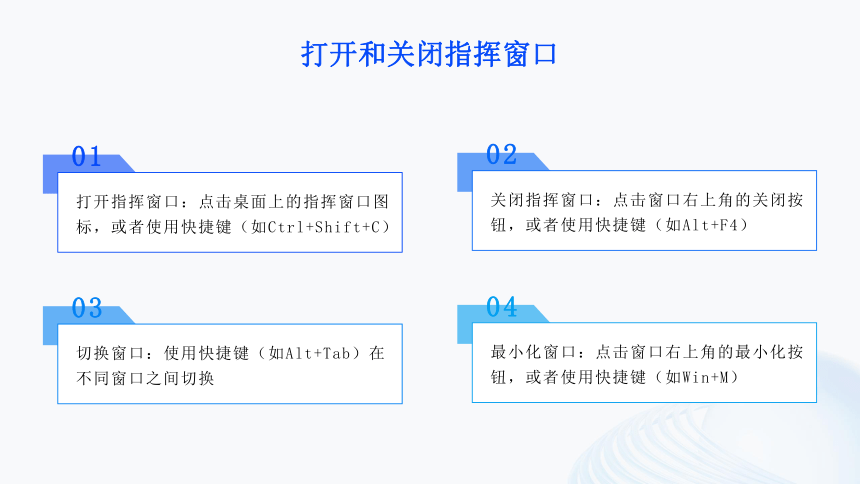
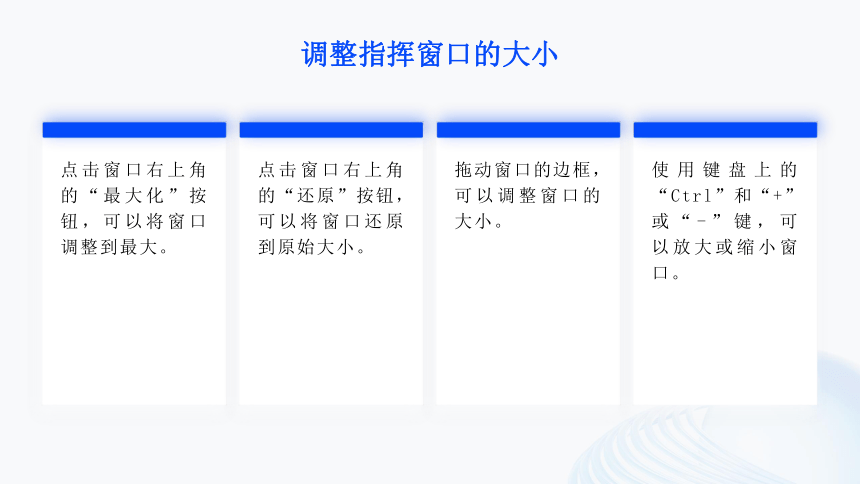
文档简介
(共27张PPT)
第一单元 和计算机交朋友
第3课 指挥窗口
CONTENTS
目录
02
使用指挥窗口
04
指挥窗口的扩展功能
06
指挥窗口的优化
01
认识指挥窗口
03
指挥窗口的设置
05
指挥窗口的安全
01
认识指挥窗口
什么是指挥窗口
指挥窗口可以帮助用户管理和控制应用程序的运行和关闭
03
指挥窗口还可以提供系统信息和帮助,如任务管理器、控制面板等
04
指挥窗口是计算机系统中用于管理和控制应用程序的界面
01
指挥窗口可以显示应用程序的状态、进程和资源使用情况
02
指挥窗口的功能
03
资源管理:分配和回收系统资源,如内存、磁盘空间等
01
实时监控:显示当前系统状态,如CPU、内存、网络等
02
任务调度:管理任务优先级,确保关键任务优先执行
07
日志记录:记录系统运行情况,便于分析和优化系统
05
安全防护:监控系统安全,防范病毒、黑客等威胁
06
远程控制:支持远程登录和管理,方便运维人员操作
04
故障诊断:检测系统异常,提供解决方案或自动修复
指挥窗口的组成
01
指挥台:指挥人员所在的位置,负责指挥和控制整个指挥过程
04
02
03
显示屏:显示各种信息和数据,如地图、视频、数据等
通信设备:包括对讲机、电话、网络等,用于指挥人员和其他部门之间的通信
操作设备:包括键盘、鼠标、触摸屏等,用于操作各种设备和系统
05
辅助设备:如照明、通风、空调等,为指挥人员提供舒适的工作环境
06
安全设备:如报警系统、监控系统等,确保指挥窗口的安全和保密
02
使用指挥窗口
打开和关闭指挥窗口
打开指挥窗口:点击桌面上的指挥窗口图标,或者使用快捷键(如Ctrl+Shift+C)
01
切换窗口:使用快捷键(如Alt+Tab)在不同窗口之间切换
03
关闭指挥窗口:点击窗口右上角的关闭按钮,或者使用快捷键(如Alt+F4)
02
最小化窗口:点击窗口右上角的最小化按钮,或者使用快捷键(如Win+M)
04
调整指挥窗口的大小
点击窗口右上角的“最大化”按钮,可以将窗口调整到最大。
点击窗口右上角的“还原”按钮,可以将窗口还原到原始大小。
拖动窗口的边框,可以调整窗口的大小。
使用键盘上的“Ctrl”和“+”或“-”键,可以放大或缩小窗口。
指挥窗口的基本操作
打开指挥窗口:在桌面上找到并双击指挥窗口的图标,或者从开始菜单中找到并打开指挥窗口。
查看输出:在指挥窗口中查看命令执行的输出结果,如文件列表、目录结构等。
关闭指挥窗口:在指挥窗口的标题栏上点击“关闭”按钮,或者使用快捷键“Alt+F4”关闭指挥窗口。
输入命令:在指挥窗口中输入相应的命令,如“dir”、“cd”等,以执行相应的操作。
03
指挥窗口的设置
调整指挥窗口的位置
01
打开指挥窗口
02
点击窗口顶部的标题栏
03
拖动窗口到所需的位置
04
释放鼠标,窗口将保持在新的位置
更改指挥窗口的外观
01
02
03
04
调整窗口大小:根据需要调整窗口的大小,以便更好地查看和控制指挥窗口。
更改窗口颜色:可以根据个人喜好和需求更改窗口的颜色,以便更好地区分不同的窗口。
调整窗口布局:可以根据需要调整窗口的布局,以便更好地查看和控制指挥窗口。
更改窗口透明度:可以根据需要调整窗口的透明度,以便更好地查看和控制指挥窗口。
自定义指挥窗口
01
窗口位置:可以根据个人习惯和需求调整窗口位置
02
窗口大小:可以根据个人习惯和需求调整窗口大小
03
窗口布局:可以根据个人习惯和需求调整窗口布局
04
窗口颜色:可以根据个人习惯和需求调整窗口颜色
05
窗口透明度:可以根据个人习惯和需求调整窗口透明度
06
窗口快捷键:可以根据个人习惯和需求设置窗口快捷键
04
指挥窗口的扩展功能
任务栏和开始菜单
任务栏:显示正在运行的应用程序和系统信息,方便用户快速切换和管理应用程序。
01
通知区域:显示系统通知、提醒和状态信息,如时间、日期、网络状态等。
03
开始菜单:提供应用程序、系统设置、关机、重启等操作入口,方便用户快速访问和管理系统。
02
搜索栏:提供快速搜索功能,方便用户查找文件、应用程序和网络资源。
04
通知区域和系统托盘
通知区域:显示系统消息和通知,如时间、日期、网络状态等
系统托盘:显示正在运行的应用程序和系统组件,如音量、网络、电源管理等
扩展功能:支持自定义通知区域和系统托盘的显示内容和布局
方便快捷:提供一键访问常用功能和应用程序的便捷方式
桌面背景和屏幕保护程序
04
03
桌面背景:提供多种背景图片选择,可自定义设置
01
屏幕保护程序:多种屏幕保护程序可选,可设置定时启动和关闭
02
壁纸自动更换:可设置壁纸自动更换,支持定时更换和随机更换
屏幕亮度调节:可调节屏幕亮度,保护眼睛,节省能源
05
指挥窗口的安全
账户管理和密码保护
账户管理:创建和管理多个账户,为不同用户分配不同权限
密码保护:设置强密码,定期更换密码,避免使用容易被破解的密码
双因素认证:使用双因素认证,如短信验证码、指纹识别等,提高账户安全性
安全策略:制定并执行安全策略,如限制登录尝试次数、设置账户锁定等,防止恶意攻击
防火墙和防病毒软件
防火墙:保护内部网络不受外部攻击,防止未经授权的访问
防病毒软件:实时监控系统,检测并清除恶意软件和病毒
防火墙和防病毒软件的结合:提供全面的安全防护,确保系统安全
定期更新防火墙和防病毒软件:确保安全防护始终保持最新状态
安全上网和隐私保护
使用安全的网络连接,避免公共网络和未经授权的Wi-Fi
使用安全的密码策略,避免使用弱密码和重复密码
定期清理浏览器历史记录和cookies,避免被追踪和滥用
使用安全的云存储服务,避免数据泄露和丢失
定期进行安全检查和备份,避免数据丢失和损坏
使用安全的浏览器和插件,避免恶意软件和钓鱼网站
定期更新操作系统和软件,避免已知的安全漏洞
谨慎分享个人信息,避免泄露敏感信息
使用安全的电子邮件服务,避免邮件泄露和钓鱼攻击
使用安全的社交软件,避免个人信息泄露和网络诈骗
06
指挥窗口的优化
清理系统垃圾
定期清理系统垃圾,保持系统运行流畅
01
使用系统自带的清理工具,如磁盘清理、系统优化等
02
定期检查并清理浏览器缓存和历史记录
03
使用第三方清理软件,如CCleaner、360安全卫士等,进行全面清理
04
优化启动项和任务
检查并优化启动项:关闭不必要的启动项,提高系统启动速度
优化任务调度:合理分配系统资源,提高任务执行效率
优化任务优先级:根据任务重要性和紧急程度,合理设置任务优先级
优化任务并行处理:利用多核处理器的优势,提高任务并行处理能力
提高系统性能
01
优化算法:采用更高效的算法,提高系统处理速度
02
减少资源占用:优化系统资源管理,降低系统资源消耗
03
提高数据传输速度:优化数据传输协议,提高数据传输速度
04
优化系统结构:优化系统结构,提高系统稳定性和可扩展性
感谢您的耐心观看
第一单元 和计算机交朋友
第3课 指挥窗口
CONTENTS
目录
02
使用指挥窗口
04
指挥窗口的扩展功能
06
指挥窗口的优化
01
认识指挥窗口
03
指挥窗口的设置
05
指挥窗口的安全
01
认识指挥窗口
什么是指挥窗口
指挥窗口可以帮助用户管理和控制应用程序的运行和关闭
03
指挥窗口还可以提供系统信息和帮助,如任务管理器、控制面板等
04
指挥窗口是计算机系统中用于管理和控制应用程序的界面
01
指挥窗口可以显示应用程序的状态、进程和资源使用情况
02
指挥窗口的功能
03
资源管理:分配和回收系统资源,如内存、磁盘空间等
01
实时监控:显示当前系统状态,如CPU、内存、网络等
02
任务调度:管理任务优先级,确保关键任务优先执行
07
日志记录:记录系统运行情况,便于分析和优化系统
05
安全防护:监控系统安全,防范病毒、黑客等威胁
06
远程控制:支持远程登录和管理,方便运维人员操作
04
故障诊断:检测系统异常,提供解决方案或自动修复
指挥窗口的组成
01
指挥台:指挥人员所在的位置,负责指挥和控制整个指挥过程
04
02
03
显示屏:显示各种信息和数据,如地图、视频、数据等
通信设备:包括对讲机、电话、网络等,用于指挥人员和其他部门之间的通信
操作设备:包括键盘、鼠标、触摸屏等,用于操作各种设备和系统
05
辅助设备:如照明、通风、空调等,为指挥人员提供舒适的工作环境
06
安全设备:如报警系统、监控系统等,确保指挥窗口的安全和保密
02
使用指挥窗口
打开和关闭指挥窗口
打开指挥窗口:点击桌面上的指挥窗口图标,或者使用快捷键(如Ctrl+Shift+C)
01
切换窗口:使用快捷键(如Alt+Tab)在不同窗口之间切换
03
关闭指挥窗口:点击窗口右上角的关闭按钮,或者使用快捷键(如Alt+F4)
02
最小化窗口:点击窗口右上角的最小化按钮,或者使用快捷键(如Win+M)
04
调整指挥窗口的大小
点击窗口右上角的“最大化”按钮,可以将窗口调整到最大。
点击窗口右上角的“还原”按钮,可以将窗口还原到原始大小。
拖动窗口的边框,可以调整窗口的大小。
使用键盘上的“Ctrl”和“+”或“-”键,可以放大或缩小窗口。
指挥窗口的基本操作
打开指挥窗口:在桌面上找到并双击指挥窗口的图标,或者从开始菜单中找到并打开指挥窗口。
查看输出:在指挥窗口中查看命令执行的输出结果,如文件列表、目录结构等。
关闭指挥窗口:在指挥窗口的标题栏上点击“关闭”按钮,或者使用快捷键“Alt+F4”关闭指挥窗口。
输入命令:在指挥窗口中输入相应的命令,如“dir”、“cd”等,以执行相应的操作。
03
指挥窗口的设置
调整指挥窗口的位置
01
打开指挥窗口
02
点击窗口顶部的标题栏
03
拖动窗口到所需的位置
04
释放鼠标,窗口将保持在新的位置
更改指挥窗口的外观
01
02
03
04
调整窗口大小:根据需要调整窗口的大小,以便更好地查看和控制指挥窗口。
更改窗口颜色:可以根据个人喜好和需求更改窗口的颜色,以便更好地区分不同的窗口。
调整窗口布局:可以根据需要调整窗口的布局,以便更好地查看和控制指挥窗口。
更改窗口透明度:可以根据需要调整窗口的透明度,以便更好地查看和控制指挥窗口。
自定义指挥窗口
01
窗口位置:可以根据个人习惯和需求调整窗口位置
02
窗口大小:可以根据个人习惯和需求调整窗口大小
03
窗口布局:可以根据个人习惯和需求调整窗口布局
04
窗口颜色:可以根据个人习惯和需求调整窗口颜色
05
窗口透明度:可以根据个人习惯和需求调整窗口透明度
06
窗口快捷键:可以根据个人习惯和需求设置窗口快捷键
04
指挥窗口的扩展功能
任务栏和开始菜单
任务栏:显示正在运行的应用程序和系统信息,方便用户快速切换和管理应用程序。
01
通知区域:显示系统通知、提醒和状态信息,如时间、日期、网络状态等。
03
开始菜单:提供应用程序、系统设置、关机、重启等操作入口,方便用户快速访问和管理系统。
02
搜索栏:提供快速搜索功能,方便用户查找文件、应用程序和网络资源。
04
通知区域和系统托盘
通知区域:显示系统消息和通知,如时间、日期、网络状态等
系统托盘:显示正在运行的应用程序和系统组件,如音量、网络、电源管理等
扩展功能:支持自定义通知区域和系统托盘的显示内容和布局
方便快捷:提供一键访问常用功能和应用程序的便捷方式
桌面背景和屏幕保护程序
04
03
桌面背景:提供多种背景图片选择,可自定义设置
01
屏幕保护程序:多种屏幕保护程序可选,可设置定时启动和关闭
02
壁纸自动更换:可设置壁纸自动更换,支持定时更换和随机更换
屏幕亮度调节:可调节屏幕亮度,保护眼睛,节省能源
05
指挥窗口的安全
账户管理和密码保护
账户管理:创建和管理多个账户,为不同用户分配不同权限
密码保护:设置强密码,定期更换密码,避免使用容易被破解的密码
双因素认证:使用双因素认证,如短信验证码、指纹识别等,提高账户安全性
安全策略:制定并执行安全策略,如限制登录尝试次数、设置账户锁定等,防止恶意攻击
防火墙和防病毒软件
防火墙:保护内部网络不受外部攻击,防止未经授权的访问
防病毒软件:实时监控系统,检测并清除恶意软件和病毒
防火墙和防病毒软件的结合:提供全面的安全防护,确保系统安全
定期更新防火墙和防病毒软件:确保安全防护始终保持最新状态
安全上网和隐私保护
使用安全的网络连接,避免公共网络和未经授权的Wi-Fi
使用安全的密码策略,避免使用弱密码和重复密码
定期清理浏览器历史记录和cookies,避免被追踪和滥用
使用安全的云存储服务,避免数据泄露和丢失
定期进行安全检查和备份,避免数据丢失和损坏
使用安全的浏览器和插件,避免恶意软件和钓鱼网站
定期更新操作系统和软件,避免已知的安全漏洞
谨慎分享个人信息,避免泄露敏感信息
使用安全的电子邮件服务,避免邮件泄露和钓鱼攻击
使用安全的社交软件,避免个人信息泄露和网络诈骗
06
指挥窗口的优化
清理系统垃圾
定期清理系统垃圾,保持系统运行流畅
01
使用系统自带的清理工具,如磁盘清理、系统优化等
02
定期检查并清理浏览器缓存和历史记录
03
使用第三方清理软件,如CCleaner、360安全卫士等,进行全面清理
04
优化启动项和任务
检查并优化启动项:关闭不必要的启动项,提高系统启动速度
优化任务调度:合理分配系统资源,提高任务执行效率
优化任务优先级:根据任务重要性和紧急程度,合理设置任务优先级
优化任务并行处理:利用多核处理器的优势,提高任务并行处理能力
提高系统性能
01
优化算法:采用更高效的算法,提高系统处理速度
02
减少资源占用:优化系统资源管理,降低系统资源消耗
03
提高数据传输速度:优化数据传输协议,提高数据传输速度
04
优化系统结构:优化系统结构,提高系统稳定性和可扩展性
感谢您的耐心观看
